

|
|
|
|
|
|
| 手机教程简介: |
|
1、先请打开手机主屏上的“设置”应用,在设置列表中找到“电话”一栏,点进进入。 2、接着在电话列表中找到“呼叫转移”一栏,此手机教程由软件自学网首发,点击进入。 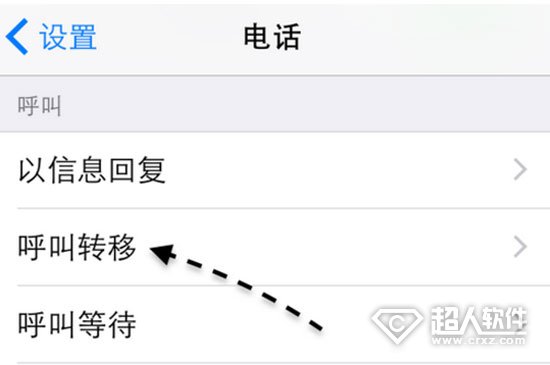 3、随后等待系统检测并显示“呼叫转移”的选项开关,当呼叫转移的选项开关出来以后,点击打开它。 4、随后可以根据你的实际需要来选择要转移的电话,可以将全部通话转移,也可以自己定义不同的条件。 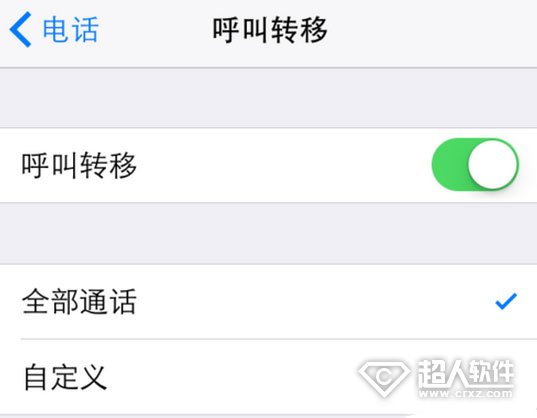 5、这里以自定义为例,我选择当“无法接通”时转移。 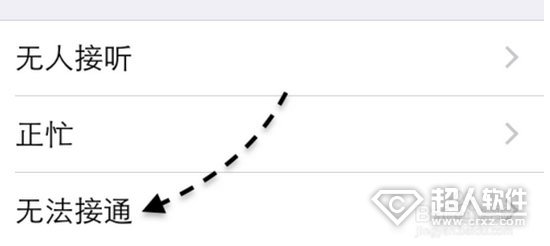 6、接下来即可输入要转移的电话号码,这里切记要输入正确的电话号码,否则会造成呼叫转移设置失败。输入好电话号码以后,点击左上角的“呼叫转移”返回。 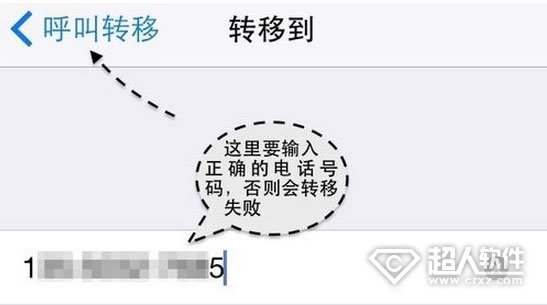 7、当设置成功并返回以后,会看到呼叫转移一栏显示的号码,如果没有看到,则说明没有设置成功,请检查电话号码是否输入有误。  |
|
|
|
|